WordPress ページの読み込み時間が遅くなり、画像が肥大化していませんか?

サイトの速度が遅いと、検索ランキングが下がり、訪問者が逃げ出す可能性があります。解決策は?画像をアップロードする前に Web 用に最適化して、余分なキロバイト数を減らすことです。
しかし、すべての画像を手動でサイズ変更して圧縮するのは面倒な作業です。そこで便利なのが、WordPress の画像最適化プラグインです。これらのプラグインは、メディア ファイルをバックグラウンドで自動的に合理化し、超高速のパフォーマンスを実現します。
このチュートリアルでは、「サイトの速度を大幅に向上させる最高の WordPress 画像最適化プラグイン」について説明し、上位 5 つの候補について説明します。
WordPress画像最適化プラグイン
WordPress 画像最適化プラグインは、WordPress の Web サイトにアップロードされた画像のファイル サイズを、画質を損なうことなく削減するツールです。これらのプラグインは、サイトのパフォーマンス、特に読み込み速度の向上に不可欠であり、優れたユーザー エクスペリエンスを提供し、検索エンジンで高いランキングを維持するために不可欠です。

WordPress サイトに画像をアップロードすると、そのファイル サイズが Web 表示に必要なサイズよりも大きくなることがよくあります。大きく最適化されていない画像は、Web サイトの読み込み時間を大幅に遅くし、直帰率の上昇、エンゲージメントの低下、検索エンジンのランキングの低下につながる可能性があります。
画像最適化プラグインは、画像ファイルを圧縮し、不要なメタデータを削除して、Web 用に最適化することで機能します。このプロセスにより、画像のファイル サイズが削減され、見た目の品質を損なうことなく、画像が軽量化され、読み込みが高速化されます。
WordPress 画像最適化プラグインを使用するべき主な理由は次のとおりです。
- ページの読み込み時間の短縮: 最適化された画像はより速く読み込まれるため、ページの読み込み時間が短縮され、全体的なユーザー エクスペリエンスが向上し、検索エンジンのランキングにプラスの影響を与えます。
- ウェブサイトのパフォーマンスの向上: 画像ファイルのサイズが小さくなると転送されるデータも少なくなり、サーバーの負荷が軽減され、特にインターネット接続が遅いモバイル デバイスでのウェブサイトのパフォーマンスが向上します。
- 検索エンジン最適化 (SEO) の向上: Google などの検索エンジンは、読み込みが速い Web サイトを優先します。最適化された画像は読み込み時間の短縮に役立ち、サイトのランキングが向上する可能性があります。
- 帯域幅使用量の削減: 最適化された画像は読み込みに必要な帯域幅が少なくなるため、特にトラフィック量の多い Web サイトの場合はホスティング コストを節約できます。
- 自動化されたプロセス: ほとんどの画像最適化プラグインは最適化プロセスを自動化するため、手動で画像を個別に最適化する場合に比べて時間と労力を節約できます。
WordPress 画像最適化プラグインを使用すると、Web サイトの読み込みが速くなり、ユーザー エクスペリエンスが向上し、検索エンジンのランキングが向上する可能性があります。同時に、帯域幅の使用量とホスティング コストも削減されます。
WordPressの自動圧縮
WordPress には、メディア ライブラリにアップロードされた画像を自動的に圧縮する画像圧縮機能が組み込まれています。この自動圧縮はデフォルトで有効になっており、JPEG および PNG 画像ファイルにロスレス圧縮アルゴリズムを適用して、見た目の品質に影響を与えずにファイル サイズを縮小します。
ただし、WordPress の自動圧縮は便利な機能ですが、制限もあります。圧縮レベルは比較的低く、大きな画像や圧縮率の高い画像を大幅に最適化するには不十分な場合があります。また、サイトにすでにアップロードされている画像や、プラグインやテーマを通じて追加された画像は最適化されません。
より高度で包括的な画像最適化を行うには、専用の WordPress 画像最適化プラグインを使用することをお勧めします。これらのプラグインは、追加の圧縮方法、さまざまな画像形式のサポート、およびサイトのニーズに応じて最適化プロセスを微調整するためのより多くのカスタマイズ オプションを提供します。
WordPress に最適な画像最適化プラグイン
ここでは、WP のデフォルトの自動圧縮システムよりも確実に優れた機能を発揮するプラグインをいくつか紹介します。自動圧縮機能により、2 MB のファイルが最大 600 KB まで圧縮されました。しかし、チュートリアルに紹介されているプラグインは、はるかに優れています。これらを見てみましょう。
Elementor による画像最適化
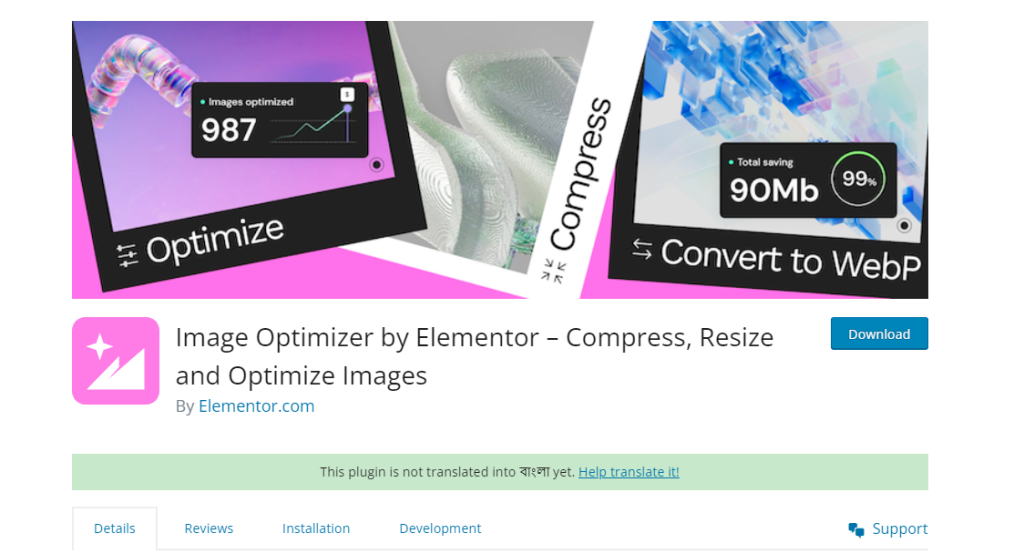
サイトのパフォーマンスを重視する者として、Elementor のImage Optimizer プラグインには感心しました。初期設定は簡単で、最適化の結果は目を見張るものでした。画像が平均 2 MB からわずか 179 KB に削減され、PageSpeed スコアや First Contentful Paint などの指標が大幅に改善されました。このプラグインが他と一線を画しているのは、WordPress とシームレスに統合され、ワークフローを中断することなくバックグラウンド最適化と一括処理が可能な点です。
ユーザー インターフェイスはすっきりとしていて直感的で、すべての最適化機能がメディア ライブラリ内にきちんと整理されています。Elementor がプラグインを開発しましたが、数千枚の画像があるサイトでも非常に有能でコスト効率の高いソリューションであることがわかりました。
主な特徴
- シームレスなWordPress統合
- バックグラウンド最適化機能
- 一括画像処理
- 自動WebP変換
- 優れた圧縮率
- コスト効率の高い価格体系
- Elementorによって開発されました
- メディア内での組織
タイニーPNG
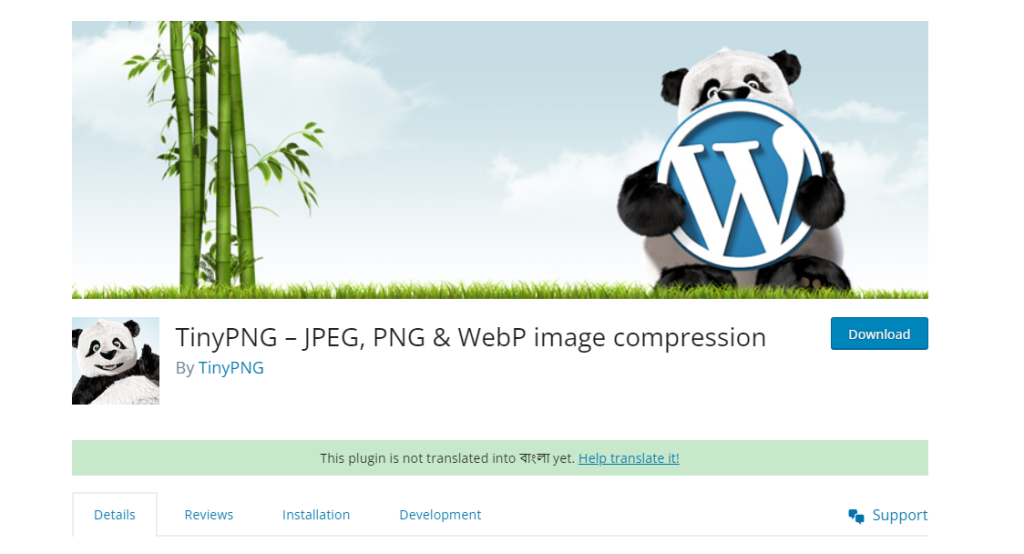
TinyPNG はセットアップが簡単だと約束していましたが、その最適化機能は私の期待を超えていました。アップロード時または一括で画像を最適化するためのインターフェースはわかりやすいのですが、私の小さなサイトではバックグラウンドでプロセスがシームレスに機能しませんでした。
重要なのは、達成された圧縮レベルが示されておらず、その効果を評価するのが困難だったことです。最適化の結果は平凡で、693KB の画像が 347KB にまで縮小されました。しかし、最大の失望は TinyPNG の法外な価格モデルで、100 万枚の画像を圧縮するサイトでは年間 24,000 ドル以上かかる可能性があります。
TinyPNG はオランダ発のスタンドアロン製品ですが、競合他社のような WordPress との緊密な統合やコミュニティの存在が欠けており、ユーザーフレンドリーで機能豊富なエクスペリエンスにはなっていません。
主な特徴
- 簡単なセットアップ
- 一括最適化
- アップロード時の最適化
- わかりやすいインターフェース
- マルチサイトサポート
- WPML と互換性があります。
- WooCommerce サポート。
- WP Retina 2x 対応。
EWWW 画像オプティマイザー
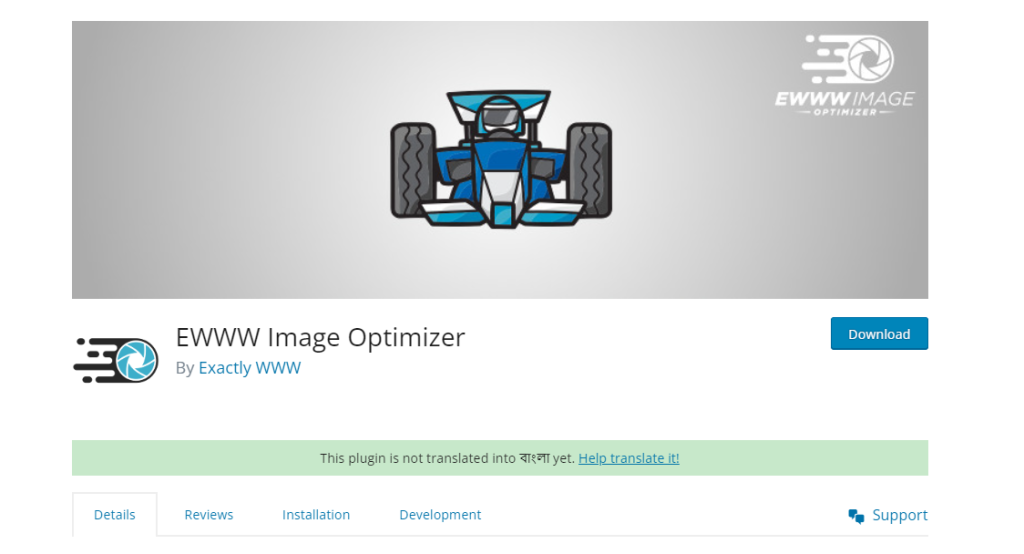
不快な名前にもかかわらず、EWWW Image Optimizer は簡単なセットアップとユーザーフレンドリーなインターフェースで私を驚かせました。しかし、最適化の結果は期待外れでした。デフォルト設定では、画像サイズはほとんど削減されず、ページ全体のサイズは 9.3 MB のうち 8.9 MB 程度で変わりませんでした。WebP 形式がサポートされていないのは明らかな欠陥でした。
無料版では API 接続は必要ありませんが、このサーバー側の最適化により、特に大規模なサイトではホスティング リソースに負担がかかる可能性があります。「Ludicrous Mode」設定は圧倒的で、全体的なエクスペリエンスは洗練されていないように感じられ、より確立されたソリューションのような洗練さが欠けていました。
最適化の品質を妥協できるのであれば、EWWW の無料価格は、画像の少ない小規模なサイトに適しているかもしれません。
主な特徴
- 簡単なセットアップ
- ユーザーフレンドリーなインターフェース
- 小規模サイトは無料
- APIは不要
- 包括的なカバレッジ
- プラグインの互換性
- CDN サポート
- サーバーサイドの最適化
想像する
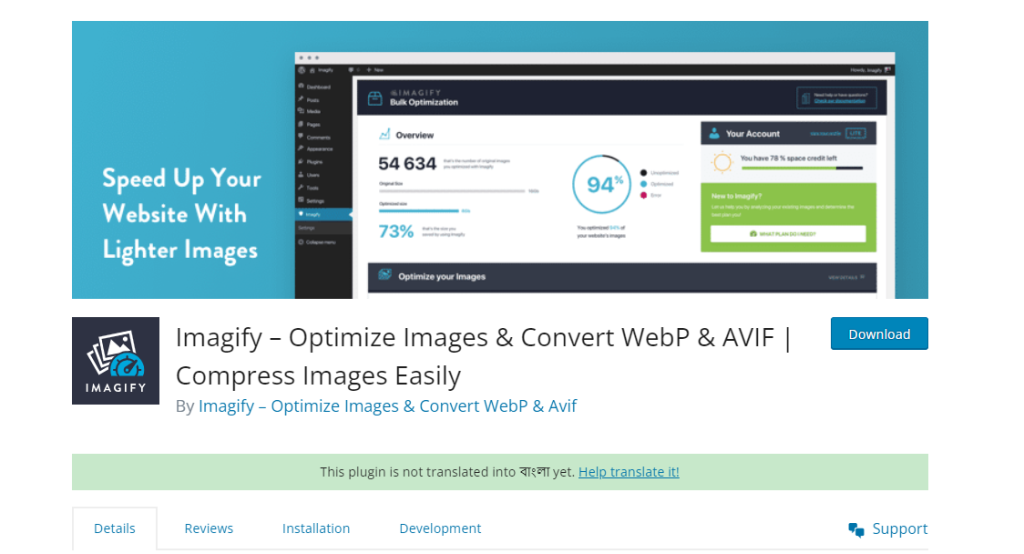
Imagify は、最適化ステータスを表示する、デザイン性に優れたミニマルなインターフェースで私を魅了しました。サインアップして API キーをコピーするセットアップ プロセスは少し面倒でしたが、最適化された画像と最適化されていない画像を視覚的に比較できるのは素晴らしい機能でした。
私のテストでは、Imagify は 693KB の画像を 234KB にまで縮小しましたが、大きな画像の中には最適化に失敗したものもあります。このプラグインには、背景の最適化、WebP サポート、EXIF 削除などの高度な機能がないため、画像の多いサイトでは制限となる可能性があります。
ただし、500MB の圧縮に対して年間 60 ドルという手頃な価格で、評判の良いグループの支援を受けています。Imagify という会社は、基本的な画像最適化のニーズに対応する、ユーザーフレンドリーでコスト効率の高いソリューションとして登場しました。
主な特徴
- よく設計されたユーザーインターフェース
- 最適化ステータスをクリア
- ビジュアル比較ツール
- 手頃な価格
- 評判の良い会社の支援
- 簡単な統合
- WPと互換性あり
- 早い反応
スマッシュ
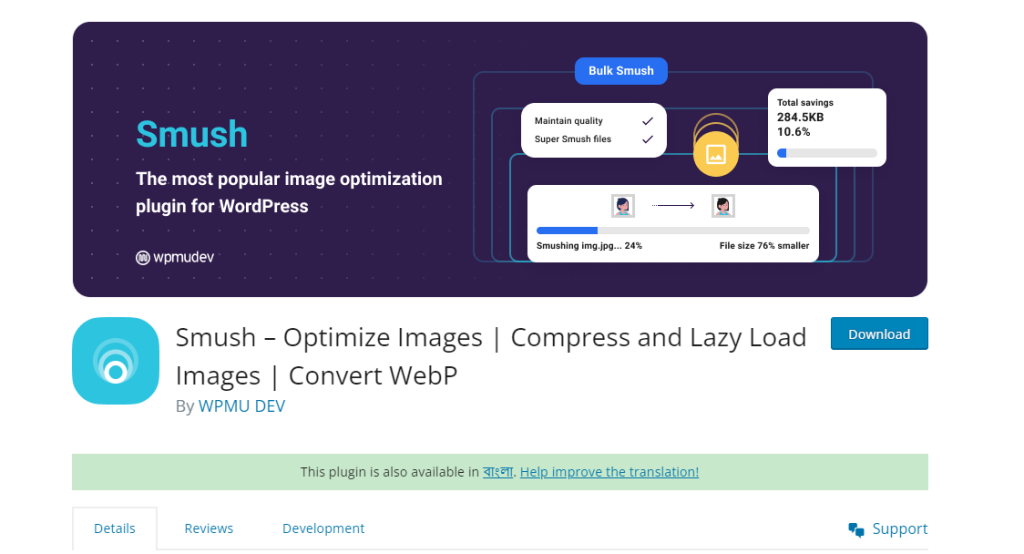
Smush のオンボーディング プロセスは簡単でしたが、私の称賛はそれだけです。プラグインのインターフェイスは雑然としており、ダッシュボードだけでも 10 種類のメニューと 12 を超えるセクションがあります。特定の設定を見つけようとすると、イライラするばかりでした。さらに残念なことに、Smush は私のテスト中に画像ファイルのサイズにほとんど影響を与えず、最適化という本来の目的を達成できませんでした。
無料版では画像に制限はなく、プロプランは月額 6 ドルからとなっていますが、圧縮機能が標準以下であるため、画像の多いサイトには Smush をお勧めできません。メニューやオプションが多すぎる、過度に複雑なインターフェイスは、ワークフローを合理化するよりも、ユーザーを圧倒する可能性が高いようです。Smush は評判の高い WPMU DEV 社が開発したツールですが、その実績が期待外れのパフォーマンスを補うものではありません。
主な特徴
- 簡単なオンボーディング
- 無制限の無料画像
- 手頃な価格のプロ向け価格
- 豊富な機能セット
- WebPに変換する
- 123 ポイントのグローバル CDN
まとめ
5 つの人気の WordPress 画像最適化プラグインをテストした結果、Elementor の Image Optimizer と Imagify が明らかに傑出していることがわかりました。これらは、優れた圧縮率、ユーザー フレンドリーなインターフェイス、リーズナブルな価格で優れています。TinyPNG の法外なコストと Smush の雑然としたインターフェイス、そして期待外れの最適化が相まって、魅力が薄れました。EWWW Image Optimizer のサーバー側アプローチは、大規模なサイトではリソースに負担をかける可能性があります。最適化プラグインの選択は、サイトのサイズ、画像の量、技術的な専門知識、予算などの要素によって異なります。ただし、Elementor の Image Optimizer と Imagify は、最適化機能とユーザー フレンドリーなエクスペリエンスのバランスが取れた総合的なソリューションを提供します。










